Cara Mengatasi USB Device Not Recognized Windows 10, Work!
Infoinlagi - USB device not recognized Windows 10 sering terjadi bagi kalangan pengguna PC atau laptop. Di zaman sekarang ini yang kian maju dunia teknologi dan digital mengharuskan sebagian orang selalu menggunakan PC atau laptop sehari – hari.
Kegunaan
dari PC dan laptop ini bukan hanya untuk mengetik atau gunakan internet saja,
namun dibutuhkan untuk memindahkan data menggunakan port USB dari perangkat
satu ke PC atau laptop.
Inilah
salah satu kegunaan yang cukup penting bagi penggunanya.
Saat
menggunakan laptop atau PC mungkin Anda pernah mengalami USB Device Not Recognized windows 10. Tentu saja ini akan
membuat Anda kesal dan bingung bagaimana cara mengatasi permasalahan tersebut.
Namun
tidak perlu khawatir, kami akan berikan informasi seputar tutorial dan panduan
lengkap untuk mengatasi permasalah tersebut. Simak ulasan kami dibawah ini.
Unplug Power Supply
Cara mengatasi USB Device Not Recognitez
yang pertama adalah dengan perhatikan unplug power supply yang terdapat di PC
Anda saat ini.
Unplug power supply ini hanya berlaku untuk PC saja bukan untuk laptop. Untuk perangkat PC terdapat kabel Power Supply yang berada tepat di belakang CPU.
Anda
bisa langsung cabut kabel tersebut agar bisa mematikan computer Anda. Setelah
itu tunggulah beberapa saat sambil mengistirahatkan perangkat Anda dalam
keadaan off atau mati.
Kemudian
barulah pasang kembali kabel tersebut dan coba menghidupkan PC.
Pasang Dan Cabut Ulang USB
Saat
Anda menggunakan perangkat lunak di Windows
7 atau yang lebih upgrade lagi, mungkin pernah mengalami permasalahan pada
USB.
Cara
sederhananya adalah Anda bisa memasang usb dan mencabut kembali jika perangkat
Anda tidak merespon usb tersebut.
Secara
otomatis dengan pasang cabut usb ini dapat merefresh PC menjadi lebih ringan
dari sebelumnya.
Anda
juga bisa memperhatikan port usb yang terdapat pada PC Anda. Mungkin saja port
usb tersebut dengan rusak atau longgar sehingga sangat sulit mendeteksi usb
yang sudah Anda pasang.
Saat
memasang ulang pastikan posisi usb dengan port usb sesuai.
Langsung Restart PC Komputer
Saat
Anda mengalami usb tidak terdeteksi di
windows 10, cara selanjutnya yang bisa Anda coba adalah dengan merestart PC
Anda. Ini termasuk cara sederhana untuk mengatasi masalah yang terjadi pada
perangkat windows 10.
Sebelum
Anda melakukan restart, pastikan aplikasi yang sudah Anda buka di PC langsung
di simpan saja.
Selain
itu juga, Anda bisa mencabut flashdick sebelum restart PC. Hal tersebut untuk
mencegah permasalahan yang bisa saja terjadi.
Memperbaharui Device Driver
Selanjutnya cara untuk mengatasi usb unknow device ini adalah dengan memperbaharui Device Driver yang ada di dalam PC Anda. Jikalau Anda belum melakukan upgrade pada perangkat tersebut, secara otomatis maka Driver yang ada pada perangkat USB tidak bisa beroperasi secara maksimal. Adapun cara mudah untuk proses upgrade sebagai berikut.
- Tekan tombol Start, kemudian cari devmgmt.msc.
- Lalu langsung masuk saja dibagian menu Device Manager serta tekan Universal Bus.
- Setelah selesai carilah menu Unknown Device.
- Terakhir adalah pilih Update Driver dan tunggu hingga proses selesai.
Uninstall Hidden Devices
Masalah yang biasanya terjadi adalah perangkat usb yang sudah diinstall namun tidak bisa digunakan seperti sedia kala.
Sering
terjadi terdapat banyak usb yang sudah install yang tidak digunakan dalam kurun
waktu yang cukup lama disebut dengan istilah Hidden Devices.
Saat terlalu banyak Hidden Devices inilah, PC Anda akan mengalami error dan mengakibatkan usb not recognized. Oleh karena itulah, Anda bisa menggunakan cara untuk uninstall Hidden Devices berikut ini.
- Langsung buka menu Device Manager dan pilih menu View
- Lalu, tekan tombol Show hidden devices, secara otomatis semua file hidden akan langsung muncul semuanya.
- Lalu klik kanan dan tekan tombol pilihan uninstall setiap hidden devices.
Uninstall USB Devices
Cara
terakhir yang bisa Anda lakukan untuk mengatasi masalah usb not recognized
adalah dengan cara terakhir ini menghapus semua perangkat usb yang ada di dalam
computer Anda.
Cara
ini terbilang sebagai alternatif terakhir jika semua cara – cara diatas tidak
berhasil Anda lakukan.
Untuk melakukan uninstall usb devices ini tergolong sangat mudah, Anda bisa langsung mengikuti panduan kami berikut ini.
- Tekan menu Start dan pilih saja menu Device Manager.
- Kemudian setelah itu Anda bisa memilih menu Action yang akan muncul.
- Di menu Action inilah ada beberapa opsi pilihan dan Anda pilih saja Uninstall Device.
- Setelah selesai semuanya, perangkat usb akan terhapus keseluruhan.
USB device not recognized Windows 10 dapat
Anda lakuka dengan beberapa tutorial sederhana diatas. Lakukan saja secara
bertahap agar Anda tahu bagaiman mengatasi masalah tersebut jika terulang
kembali.

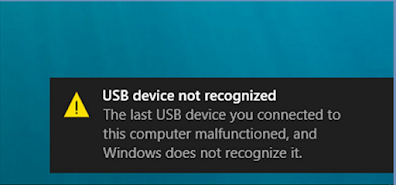
Posting Komentar untuk "Cara Mengatasi USB Device Not Recognized Windows 10, Work!"